- รหัสข้อผิดพลาด 2000-0146 อาจปรากฏขึ้นเนื่องจากปัญหาหลายประการ อาจเป็นปัญหาของ Windows Registry ปัญหา HDD หรือแม้แต่มัลแวร์ ในบทความนี้ เราจัดการปัญหาจากแต่ละมุม
- การใช้เครื่องมือในตัวที่ Windows มีให้ คุณจะพบคำแนะนำทีละขั้นตอน หากไม่สำเร็จ โปรดตรวจสอบซอฟต์แวร์อื่นที่แนะนำ
- รัก Dell ของคุณหรือไม่ ดูแลอย่างดีและดูคำแนะนำและคำแนะนำของเราสำหรับทุกสิ่ง Dell ที่เกี่ยวข้อง
- หากคุณพบข้อผิดพลาดอื่นๆ กับระบบปฏิบัติการของคุณ ให้ลองดูที่น่าอัศจรรย์ ข้อผิดพลาดของ Windows 10 ฮับที่เราเตรียมไว้

- ดาวน์โหลด Restoro PC Repair Tool ที่มาพร้อมกับเทคโนโลยีที่จดสิทธิบัตร (มีสิทธิบัตร ที่นี่).
- คลิก เริ่มสแกน เพื่อค้นหาปัญหาของ Windows ที่อาจทำให้เกิดปัญหากับพีซี
- คลิก ซ่อมทั้งหมด เพื่อแก้ไขปัญหาที่ส่งผลต่อความปลอดภัยและประสิทธิภาพของคอมพิวเตอร์ของคุณ
- Restoro ถูกดาวน์โหลดโดย 0 ผู้อ่านในเดือนนี้
วันนี้ เราจะมาแก้ไขปัญหาที่ผู้ใช้ Windows พบบน Dell พีซี หากคุณเป็นหนึ่งในผู้ใช้พีซีของ Dell คุณต้องพบข้อผิดพลาด รหัสข้อผิดพลาดของ Dell 2000-0146 ที่ ทำให้พีซีของคุณค้าง และป้องกันไม่ให้แอปพลิเคชันซอฟต์แวร์ตอบสนอง
ปัญหาข้อผิดพลาดเกี่ยวข้องกับหลายปัจจัย เช่น ระบบหยุดทำงาน, ประสิทธิภาพการทำงานช้า, ระบบขัดข้อง, การติดไวรัส, ปัญหา Windows, ปัญหาฮาร์ดไดรฟ์และ ปัญหารีจิสทรีของ Windows. นอกจากนี้ ข้อผิดพลาด 0146 ยังระบุบันทึกข้อผิดพลาดบนฮาร์ดไดรฟ์ซึ่งส่งผลให้เกิดปัญหาฮาร์ดไดรฟ์
อย่างไรก็ตาม เราพยายามนำเสนอวิธีแก้ไขปัญหาต่างๆ เกี่ยวกับพีซีใน Windows Report ที่นี่ การแก้ไขที่เป็นไปได้สำหรับข้อผิดพลาดของ Dell PC 0146
วิธีแก้ไขรหัสข้อผิดพลาดของ Dell PC 0146
- เรียกใช้การสแกนทั้งระบบ
- เรียกใช้การตรวจสอบดิสก์
- ซ่อม PC Registry
- เรียกใช้ PSA Diagnostics
- รีเซ็ตการตั้งค่า BIOS
- เรียกใช้การคืนค่าระบบในเซฟโหมด
- เรียกใช้พีซีของคุณในเซฟโหมดและคลีนบูต
โซลูชันที่ 1: เรียกใช้การสแกนทั้งระบบ
- ไปที่ Start > พิมพ์ 'defender' > ดับเบิลคลิก Windows Defender เพื่อเปิดเครื่องมือ
- ในบานหน้าต่างด้านซ้าย เลือกไอคอนรูปโล่
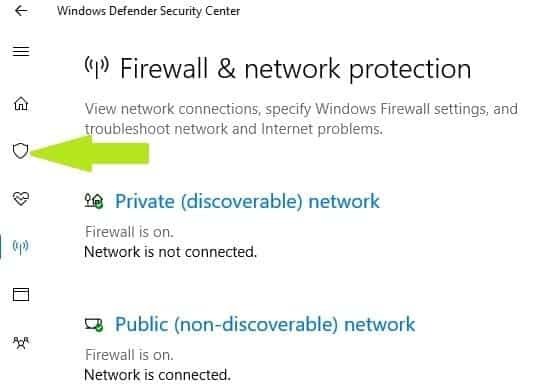
- ในหน้าต่างใหม่ ให้คลิกปุ่ม การสแกนขั้นสูง ตัวเลือก
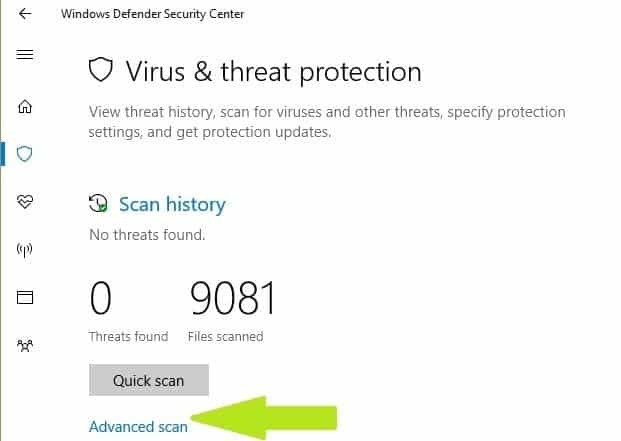
- ตรวจสอบตัวเลือกการสแกนแบบเต็มเพื่อเปิดใช้การสแกนมัลแวร์ทั้งระบบ
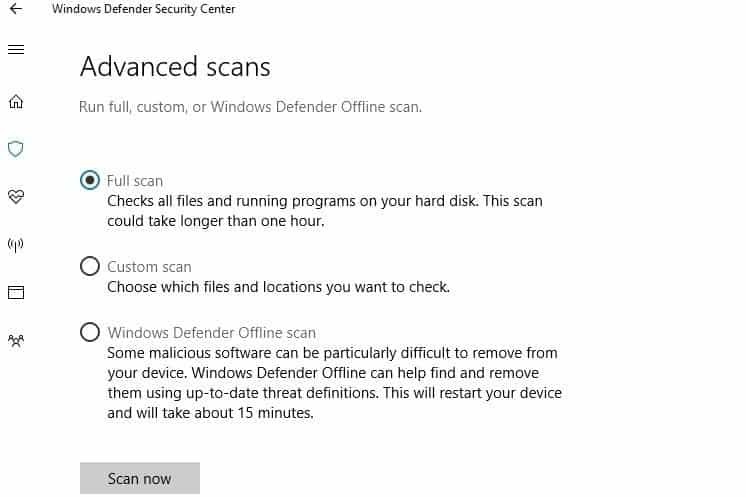
ไวรัสอาจทำให้ฮาร์ดไดรฟ์เสียหายและเรียกใช้รหัสข้อผิดพลาด 0146 เรียกใช้การสแกนทั้งระบบบนพีซีของคุณไปที่ ลบทุกความเสียหายของไวรัสที่เป็นไปได้. มีหลายอย่าง ซอฟต์แวร์ป้องกันไวรัสของบริษัทอื่น ที่คุณอาจใช้; อย่างไรก็ตาม คุณสามารถใช้ Windows Defender แอนตี้ไวรัสในตัวของ Windows ได้
หากคุณสแกนพีซีของคุณเสร็จแล้ว ขอแนะนำให้คุณลบไวรัสทั้งหมด ตัวเลือกอาจเป็น ทำความสะอาด หรือ ลบ ขึ้นอยู่กับ Antivirus ที่คุณใช้ สิ่งนี้จะช่วยแก้ปัญหารหัสข้อผิดพลาดของพีซี 0146 ได้อย่างแน่นอน
เราขอแนะนำให้คุณลองหนึ่งใน ซอฟต์แวร์ป้องกันไวรัสที่ดีที่สุดอย่างที่พวกเขามี ทดลองใช้งานฟรี (Bullguard, แพนด้า) และคุณสามารถทดสอบได้บนพีซีของคุณและเห็นประโยชน์ด้วยตัวคุณเอง Bitdefender เป็นโซลูชั่นแอนตี้ไวรัส nr.1 ของโลกและมี ลดราคาพิเศษ ในขณะนี้
- อ่านเพิ่มเติม: 10 โปรแกรมป้องกันไวรัสที่ดีที่สุดสำหรับการท่องเว็บ
โซลูชันที่ 2: เรียกใช้การตรวจสอบดิสก์
อีกวิธีหนึ่งในการแก้ไขปัญหาข้อผิดพลาดคือการเรียกใช้การล้างข้อมูลบนดิสก์บนพีซี Windows ของคุณ การล้างข้อมูลบนดิสก์เป็นโปรแกรมยูทิลิตี้ของ Windows ที่ลดจำนวนไฟล์ที่ไม่จำเป็นบนฮาร์ดดิสก์ของคุณ เพื่อเพิ่มพื้นที่ว่างในดิสก์
นอกจากนี้ยัง ลบไฟล์ชั่วคราวล้างถังรีไซเคิลและลบไฟล์ระบบที่ไม่ต้องการ ซึ่งอาจเป็นสาเหตุของปัญหาข้อผิดพลาด 0146 ต่อไปนี้เป็นวิธีเรียกใช้การล้างข้อมูลบนดิสก์:
- ไปที่ เริ่ม > พิมพ์ Disk Cleanup แล้วกด ป้อน.
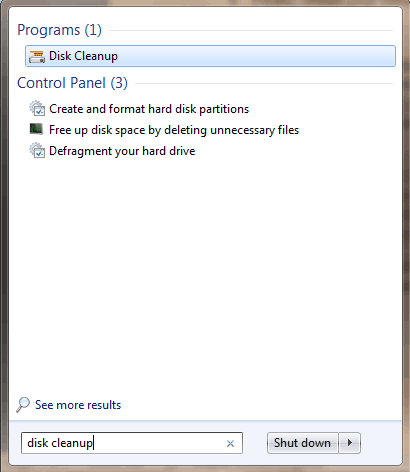
- รอให้การล้างข้อมูลบนดิสก์สแกนไดรฟ์ของคุณ
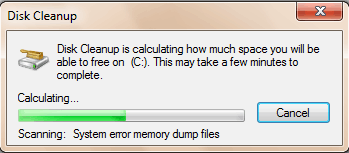
- หลังจากการสแกน ให้ตรวจสอบ check ไฟล์ชั่วคราว กล่องแล้วคลิกที่ ตกลง ลบ.
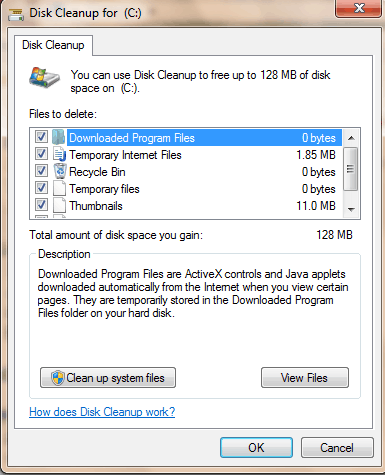
- เลือก ลบไฟล์ เพื่อดำเนินการต่อ.
โซลูชันที่ 3: ซ่อมแซม PC Registry
วิธีที่ง่ายที่สุดในการซ่อมแซมรีจิสทรี Windows ของคุณคือ ใช้เครื่องมือเฉพาะเช่น CCleaner. หรือคุณสามารถใช้ System File Checker ของ Microsoft เพื่อตรวจสอบความเสียหายของไฟล์ระบบ
โปรแกรมยูทิลิตี้ตรวจสอบความสมบูรณ์ของไฟล์ระบบทั้งหมดและซ่อมแซมไฟล์ที่มีปัญหาเมื่อเป็นไปได้ ต่อไปนี้เป็นวิธีเรียกใช้การสแกน SFC ใน Windows ทุกรุ่น:
- ไปที่ Start > พิมพ์ cmd > คลิกขวาที่ Command Prompt > เลือก Run as Administrator
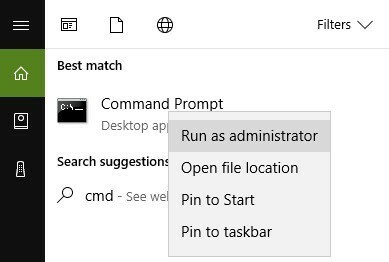
- ตอนนี้พิมพ์คำสั่ง sfc /scannownow
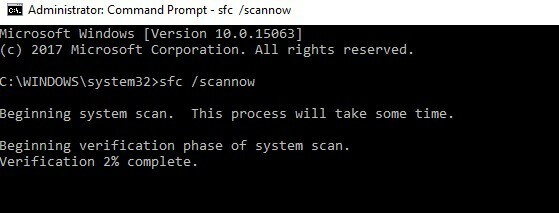
- รอให้กระบวนการสแกนเสร็จสิ้น จากนั้นรีสตาร์ทคอมพิวเตอร์ ไฟล์ที่เสียหายทั้งหมดจะถูกแทนที่เมื่อรีบูต
ยังอ่าน:ไม่สามารถเข้าถึง Registry Editor ใน Windows 10 [แก้ไข]
โซลูชันที่ 4: เรียกใช้ PSA Diagnostics
เรียกใช้การสแกนระบบเพื่อค้นหาข้อผิดพลาดที่อาจเกิดขึ้น

ดาวน์โหลด Restoro
เครื่องมือซ่อมพีซี

คลิก เริ่มสแกน เพื่อค้นหาปัญหาของ Windows

คลิก ซ่อมทั้งหมด เพื่อแก้ไขปัญหาเกี่ยวกับเทคโนโลยีที่จดสิทธิบัตร
เรียกใช้ PC Scan ด้วย Restoro Repair Tool เพื่อค้นหาข้อผิดพลาดที่ทำให้เกิดปัญหาด้านความปลอดภัยและการชะลอตัว หลังจากการสแกนเสร็จสิ้น กระบวนการซ่อมแซมจะแทนที่ไฟล์ที่เสียหายด้วยไฟล์ Windows และส่วนประกอบใหม่
โดยปกติ เดสก์ท็อป/แล็ปท็อปของ Dell ทั้งหมดจะมาพร้อมกับโปรแกรมวินิจฉัยในตัว โปรแกรมนี้เรียกว่า การวินิจฉัย PSA. เครื่องมือวินิจฉัยนี้ดำเนินการแก้ไขปัญหาบนพีซี Dell ของคุณ และสามารถแก้ไขปัญหาใดๆ รวมถึงรหัสข้อผิดพลาด 0146 ต่อไปนี้เป็นวิธีเรียกใช้ PSA Diagnostics:
- รีสตาร์ทพีซี Dell ของคุณ
- กด F12 คีย์อย่างต่อเนื่องจนกระทั่งโลโก้ Dell ปรากฏขึ้น รอจนกระทั่ง บูตครั้งเดียว เมนูปรากฏขึ้น
- ตอนนี้ให้กด ลง ลูกศรบนแป้นพิมพ์เพื่อเน้น การวินิจฉัย PSA ตัวเลือก
- ตี ป้อน ปุ่ม.
- จากนั้น PSA จะเริ่มทำงานโดยอัตโนมัติ ปฏิบัติตามคำแนะนำเพื่อแก้ไขปัญหาข้อผิดพลาด
แนวทางที่ 5: รีเซ็ตการตั้งค่า BIOS
BIOS ประกอบด้วยการตั้งค่าระบบที่กำหนดการทำงานและประสิทธิภาพของพีซี อย่างไรก็ตาม คุณอาจต้องรีเซ็ตการตั้งค่า BIOS เป็นสถานะเริ่มต้นบนพีซีของคุณเพื่อแก้ไขรหัสข้อผิดพลาด 0146 ทำตามขั้นตอนเหล่านี้เพื่อรีเซ็ต Dell PC BIOS ของคุณ:
- ก่อนอื่น รีสตาร์ทพีซี Dell ของคุณ
- ตี F2 คีย์ซ้ำๆ จนกระทั่งหน้าต่างหน้าจอการตั้งค่าระบบปรากฏขึ้น
- ตอนนี้ตีบน on ลูกศรขวา บนแป้นพิมพ์ของคุณและรอจนกระทั่ง ทางออก เมนูถูกเน้น
- ต่อไปกด hit ลูกศรลง บนแป้นพิมพ์และเลือก โหลดค่าเริ่มต้นที่ปรับให้เหมาะสม ตัวเลือก
- สุดท้ายกด ป้อน ปุ่ม.
ยังอ่าน:พีซีจะไม่บู๊ตหลังจากอัพเดตไบออส? นี่คือวิธีแก้ไขปัญหานี้
โซลูชันที่ 6: เรียกใช้การคืนค่าระบบในเซฟโหมด
การเรียกใช้การคืนค่าระบบสามารถแก้ไขปัญหาข้อผิดพลาดบนพีซี Windows ของคุณได้ เซฟโหมดคือโหมดการวินิจฉัยใน Windows ซึ่งจะเริ่มต้นพีซีของคุณด้วยไฟล์พื้นฐานและไดรเวอร์ที่ทำงานอยู่เท่านั้น
อย่างไรก็ตาม คุณสามารถทำการกู้คืนระบบในเซฟโหมดเป็น ย้อนกลับไปยังจุดคืนค่าบางจุด ในระบบของคุณโดยไม่มีการแสดงข้อความแสดงข้อผิดพลาดเมื่อเริ่มต้นระบบ นี่คือวิธีการ:
- ปิดพีซีของคุณแล้วเปิดใหม่อีกครั้ง
- นำทางไปยัง ทำงานในเซฟโหมด ตัวเลือกและกด ป้อน.
- ไปที่เริ่ม> Type ระบบ คืนค่า แล้วก็ตี ป้อน.
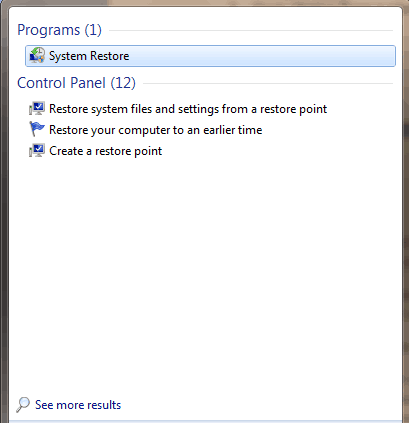
- ทำตามคำแนะนำเพื่อเปลี่ยนกลับเป็นจุดคืนค่าบางจุด
- รอให้กระบวนการเสร็จสิ้น จากนั้นรีบูต
หมายเหตุ: ตรวจสอบให้แน่ใจว่าคุณสามารถระบุวันที่ของจุดคืนค่าได้ก่อนที่ข้อความแสดงข้อผิดพลาดจะเริ่มต้นขึ้น การคืนค่าระบบจะไม่มีผลกับไฟล์ เอกสาร และข้อมูลส่วนบุคคลใดๆ ของคุณ
โซลูชันที่ 7: เรียกใช้พีซีของคุณในเซฟโหมดและคลีนบูต
นอกจากนี้ คุณยังสามารถแก้ไขปัญหาข้อผิดพลาดได้ด้วยการเรียกใช้พีซีของคุณในเซฟโหมดและคลีนบูต อย่างไรก็ตาม ตรวจสอบให้แน่ใจว่าคุณยกเลิกการเชื่อมต่ออุปกรณ์ที่เชื่อมต่อทั้งหมด เช่น อแด็ปเตอร์ Wi-Fi โมเด็ม เครื่องพิมพ์ไร้สาย เราเตอร์ และอุปกรณ์ภายนอกอื่นๆ ต่อไปนี้คือวิธีเรียกใช้พีซีของคุณในเซฟโหมดและคลีนบูต:
- ปิดพีซีของคุณ
- เปิดพีซีของคุณอีกครั้ง กด ค้างไว้ F8 สำคัญ. (รอจนกระทั่งโลโก้ Windows ปรากฏขึ้น)
- เลือก เซฟโหมดพร้อมระบบเครือข่าย และกด ป้อน สำคัญ.
- ไปที่ เริ่ม > กด Windows และ R คีย์ > Type msconfigและกด ป้อน เพื่อเปิดยูทิลิตี้การกำหนดค่าระบบ
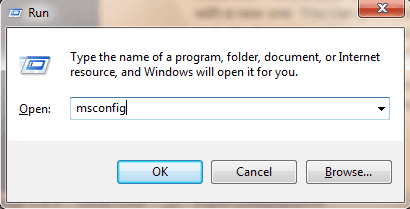
- ในหน้าต่างยูทิลิตี้การกำหนดค่าระบบ ให้คลิกที่ ทั่วไป แท็บตามด้วย การเริ่มต้นคัดเลือก.
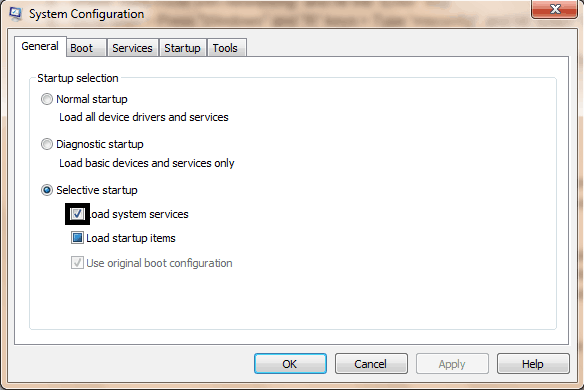
- ดังนั้น ยกเลิกการเลือก โหลดรายการเริ่มต้น กล่อง คลิกที่ บริการ.
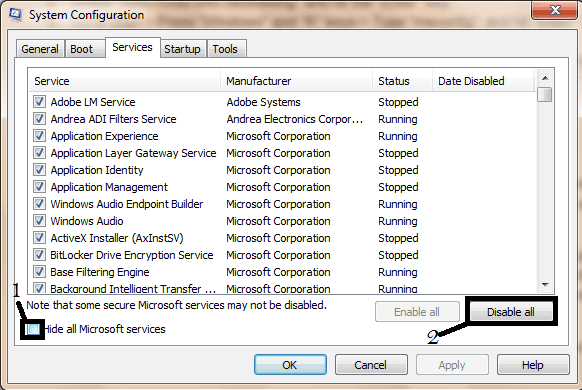
- ตอนนี้ติ๊ก ซ่อนบริการของ Microsoft ทั้งหมด กล่องและปิดการใช้งานทั้งหมด
อ่านเพิ่มเติม: วิธีแก้ไขข้อผิดพลาด PC 1962 ในคอมพิวเตอร์ Lenovo
โซลูชันที่ 8: เปลี่ยนฮาร์ดดิสก์ไดรฟ์ (HDD)
สุดท้าย คุณอาจต้องเปลี่ยน HDD ของพีซีเพราะ มันอาจจะผิดพลาด. คุณสามารถถอด HDD ของคุณ เชื่อมต่อกับพีซีเครื่องอื่นเพื่อเข้าถึงไฟล์และโฟลเดอร์บนพีซี สิ่งนี้จะช่วยให้คุณสามารถสำรองไฟล์สำคัญเพื่อความปลอดภัย
หากพีซีเครื่องใหม่ไม่สามารถระบุและเข้าถึง HDD ได้ คุณจำเป็นต้องแทนที่ด้วยพีซีเครื่องใหม่ คุณสามารถซื้อ HDD ใหม่ได้จากเว็บไซต์ขายปลีกออนไลน์ของผู้ผลิตพีซี อเมซอนหรือจากร้านคอมพิวเตอร์ในพื้นที่ของคุณ อย่างไรก็ตาม เราขอแนะนำเป็นอย่างยิ่งให้คุณดำเนินการเปลี่ยนโดยวิศวกรคอมพิวเตอร์มืออาชีพ
แจ้งให้เราทราบโดยแสดงความคิดเห็นของคุณด้านล่างหากสิ่งนี้ช่วยแก้ปัญหารหัสข้อผิดพลาดของ Dell PC 0146 หากไม่เป็นเช่นนั้น โปรดอธิบายปัญหาของคุณอย่างละเอียด แล้วเราจะพยายามหาวิธีแก้ไขร่วมกัน
 ยังคงมีปัญหา?แก้ไขด้วยเครื่องมือนี้:
ยังคงมีปัญหา?แก้ไขด้วยเครื่องมือนี้:
- ดาวน์โหลดเครื่องมือซ่อมแซมพีซีนี้ ได้รับการจัดอันดับยอดเยี่ยมใน TrustPilot.com (การดาวน์โหลดเริ่มต้นในหน้านี้)
- คลิก เริ่มสแกน เพื่อค้นหาปัญหาของ Windows ที่อาจทำให้เกิดปัญหากับพีซี
- คลิก ซ่อมทั้งหมด เพื่อแก้ไขปัญหาเกี่ยวกับเทคโนโลยีที่จดสิทธิบัตร (ส่วนลดพิเศษสำหรับผู้อ่านของเรา)
Restoro ถูกดาวน์โหลดโดย 0 ผู้อ่านในเดือนนี้
คำถามที่พบบ่อย
รหัสข้อผิดพลาดเกี่ยวข้องกับความล้มเหลวในการอ่านข้อมูลบางอย่างจากฮาร์ดไดรฟ์ หากอุปกรณ์ไม่สามารถเข้าถึงได้หรือข้อมูลเสียหายแสดงว่าระบบล่ม
อาจมีปัญหาด้านฮาร์ดแวร์กับพาวเวอร์ซัพพลาย เมนบอร์ด หรือ HDD/SSD หรือปัญหาซอฟต์แวร์ที่เกี่ยวข้องกับ Windows
คุณต้องเปิด BIOS บนคอมพิวเตอร์ของคุณและเปลี่ยนตำแหน่งของ HDD เป็นตัวเลือกที่ 1 ในแท็บ Boot เรามีตัวช่วย คู่มือไบออส เพื่อช่วยคุณในเรื่องนี้
![5 แล็ปท็อป Dell Latitude ที่ดีที่สุด [คู่มือ 2021]](/f/b1c26b87e852e103cb1168b614fdb13a.jpg?width=300&height=460)

